2 daten eingeben, Daten eingeben, Bedienung – Lenze EPM−H310 User Manual
Page 27
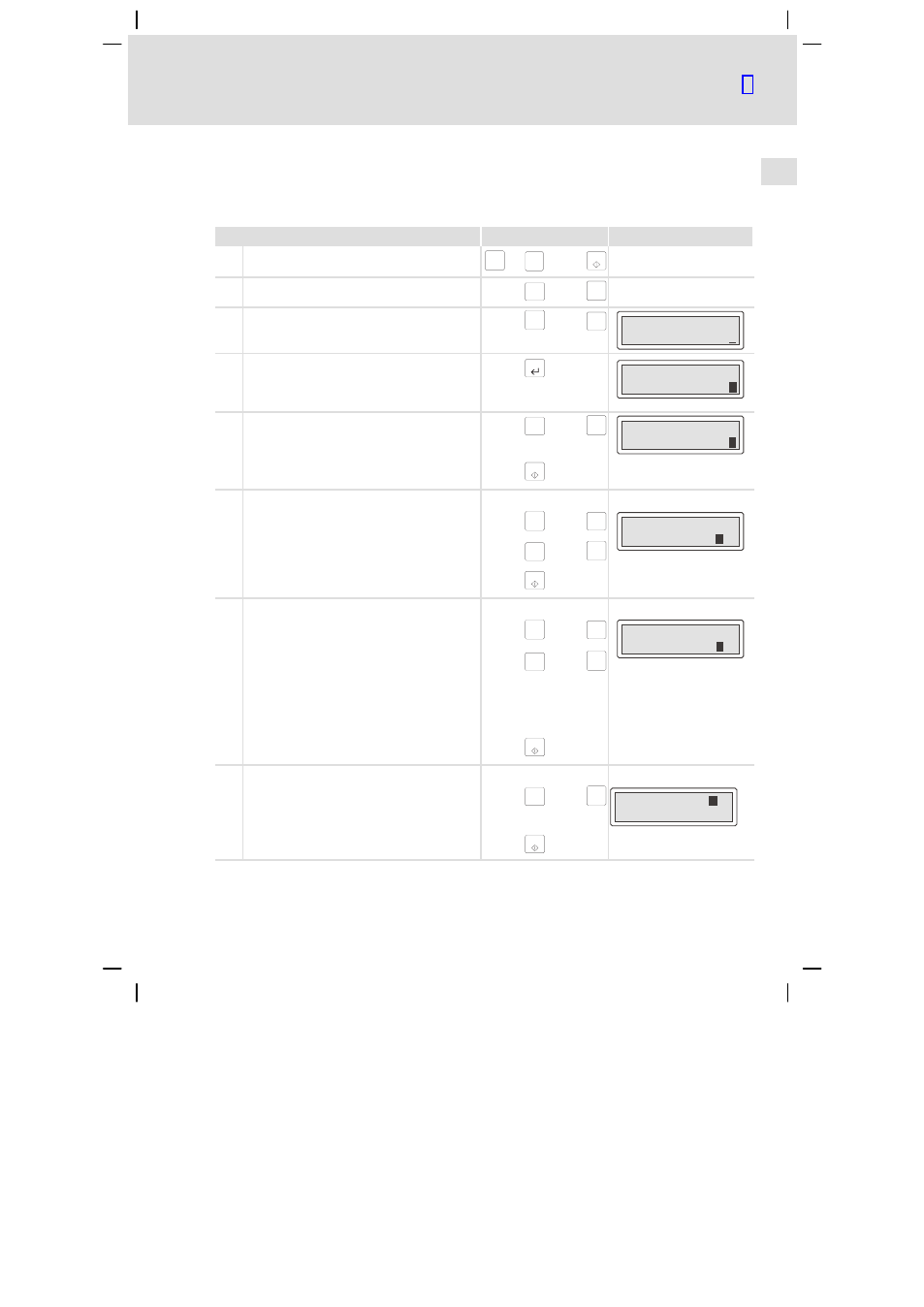
Bedienung
Daten eingeben
l
27
EDBPM−H310 DE/EN/FR 7.1
6.2
Daten eingeben
Das Eingeben oder Ändern von Daten ist Schritt für Schritt dargestellt und wird
an einem Beispiel erläutert.
Sie möchten ...
Drücken Sie die Tasten ...
Beispiel
A
ein Menü auswählen.
shift
+
F1
Esc
...
F5
B
eine Seite anwählen.
Help
á
oder
Info
â
C
den Cursor auf das vorherige oder nächste Feld
stellen.
F2
ß
oder
F3
à
Feld 1
ON
Feld 2
-9876
D
die Parameter−Ebene aktivieren.
l
Der Cursor stellt sich auf die rechte Ziffer.
l
In einem dynamischen Textfeld stellt sich der
Cursor auf das linke Zeichen (siehe H).
F4
Feld 1
ON
Feld 2
-987
6
E
die ganze Zahl auf− oder abwärts zählen.
1. Lassen Sie den Cursor auf der rechten Ziffer
stehen.
Help
á
oder
Info
â
Feld 1
ON
Feld 2
-986
9
2. Bestätigen Sie die Eingabe.
– Der Cursor wechselt in die Menü−Ebene.
F5
F
eine einzelne Ziffer der Zahl verändern.
1. Wählen Sie die gewünschte Ziffer.
F2
ß
oder
F3
à
Feld 1
ON
Feld 2
-9 76
3
2. Ändern Sie die Ziffer.
Help
á
oder
Info
â
3. Bestätigen Sie die Eingabe.
– Der Cursor wechselt in die Menü−Ebene.
F5
G
ein Komma setzen.
1. Wählen Sie die Position, an der Sie das
Komma einfügen möchten.
F2
ß
oder
F3
à
Feld 1
ON
Feld 2
-9 76
.
2. Ändern Sie die Ziffer bis das Komma er-
scheint.
Help
á
oder
Info
â
TIPP! Sie können ein Komma nur einfügen,
wenn das Feld als Floating Point" definiert
ist (siehe Projektierungstool «HMI Desi-
gner»).
3. Bestätigen Sie die Eingabe.
– Der Cursor wechselt in die Menü−Ebene.
F5
H
ein dynamisches Textfeld ändern.
1. Wählen Sie den Text aus.
Help
á
oder
Info
â
Feld 1
FF
O
Feld 2
-9876
2. Bestätigen Sie die Eingabe.
– Der Cursor wechselt in die Menü−Ebene.
F5
